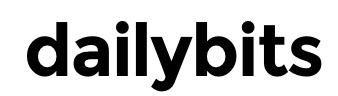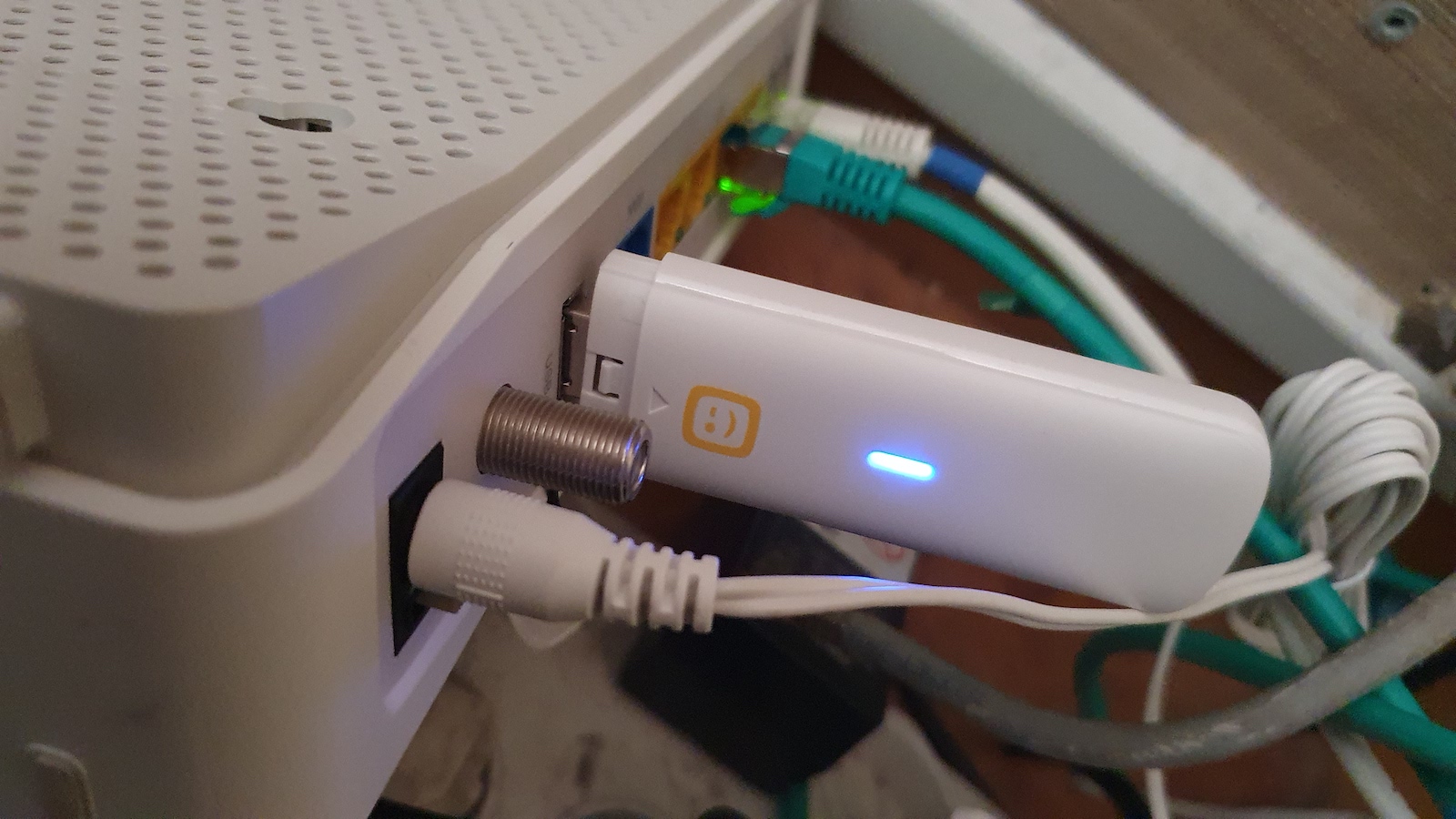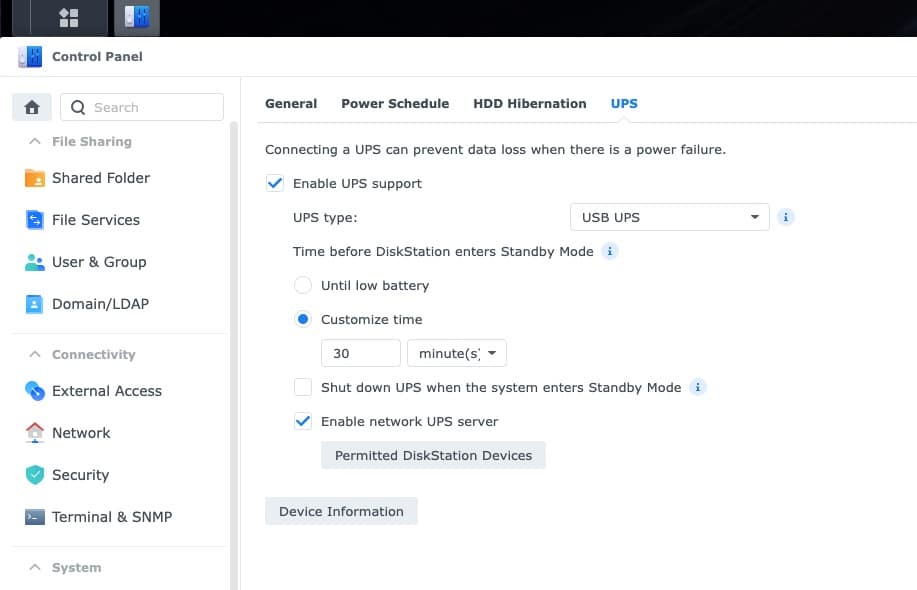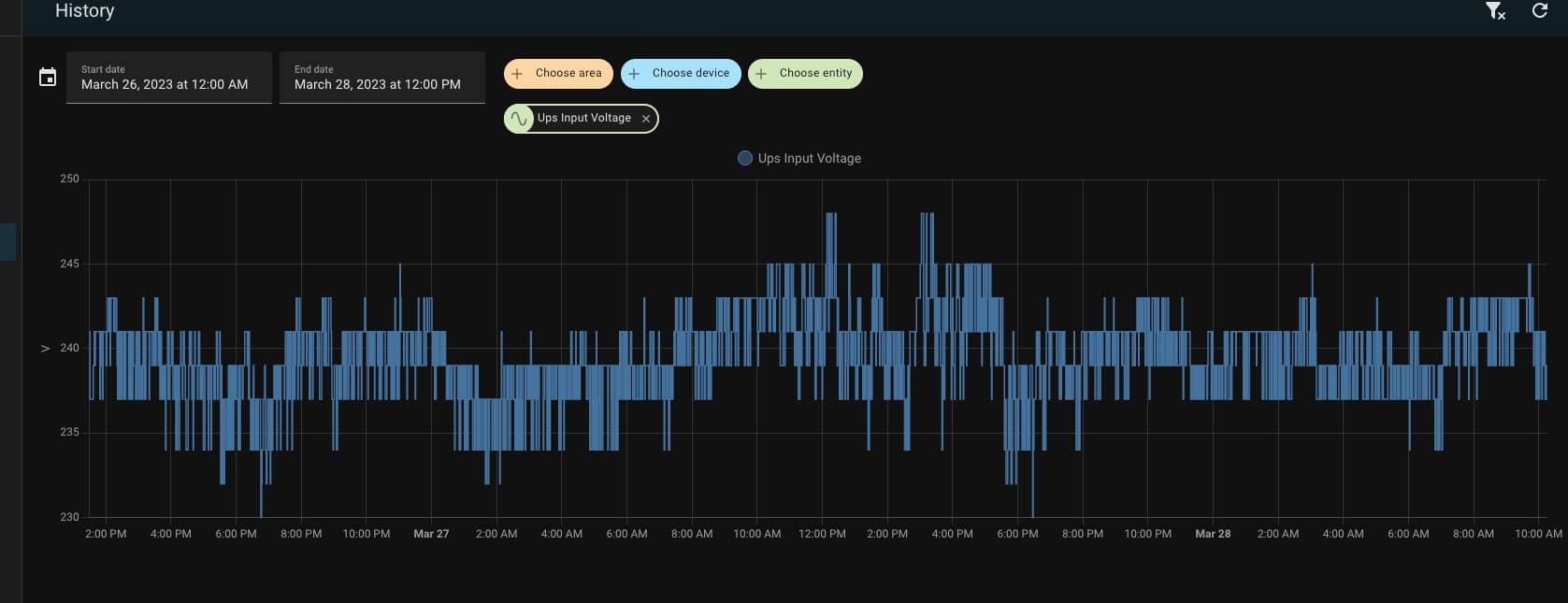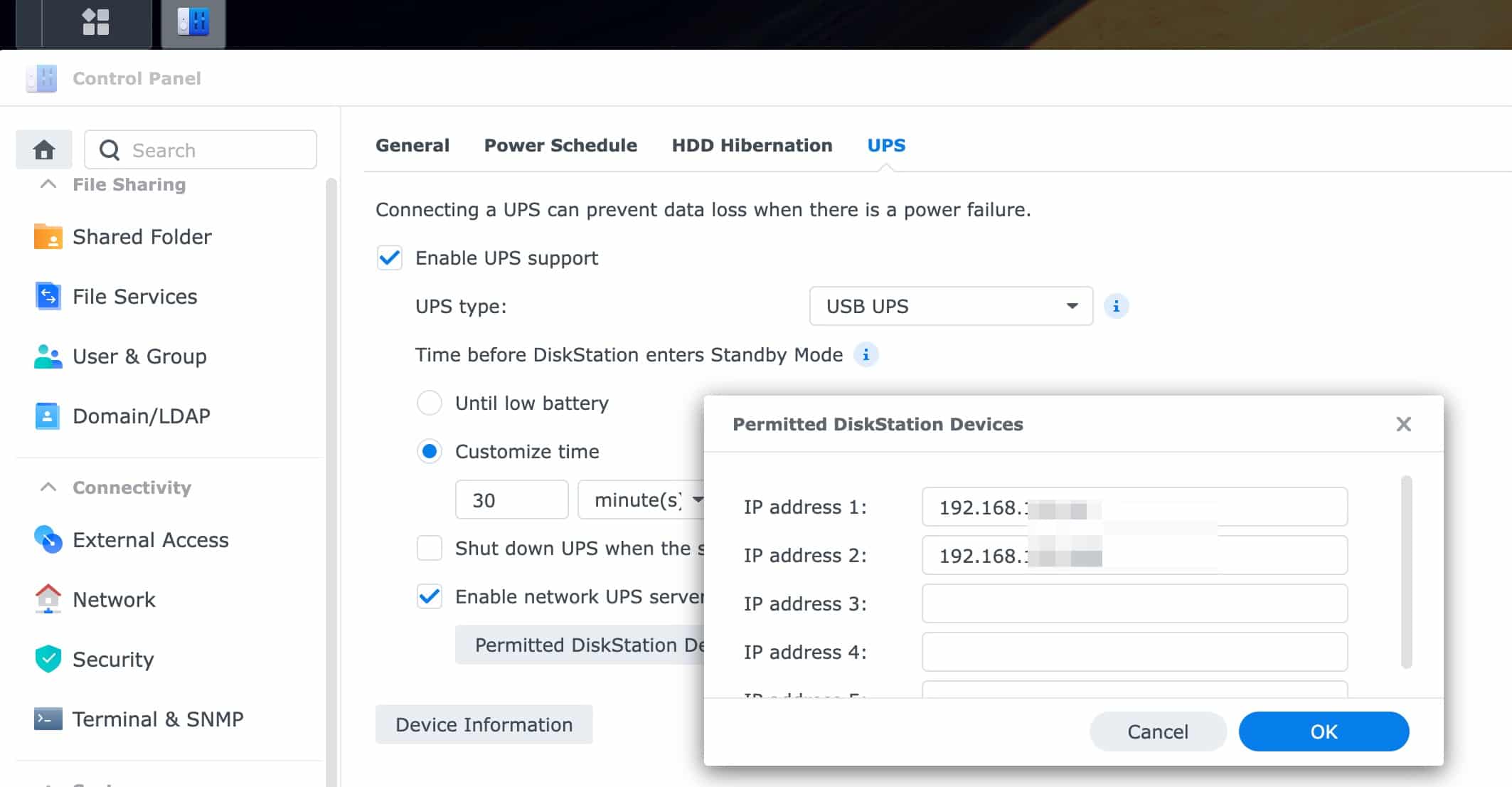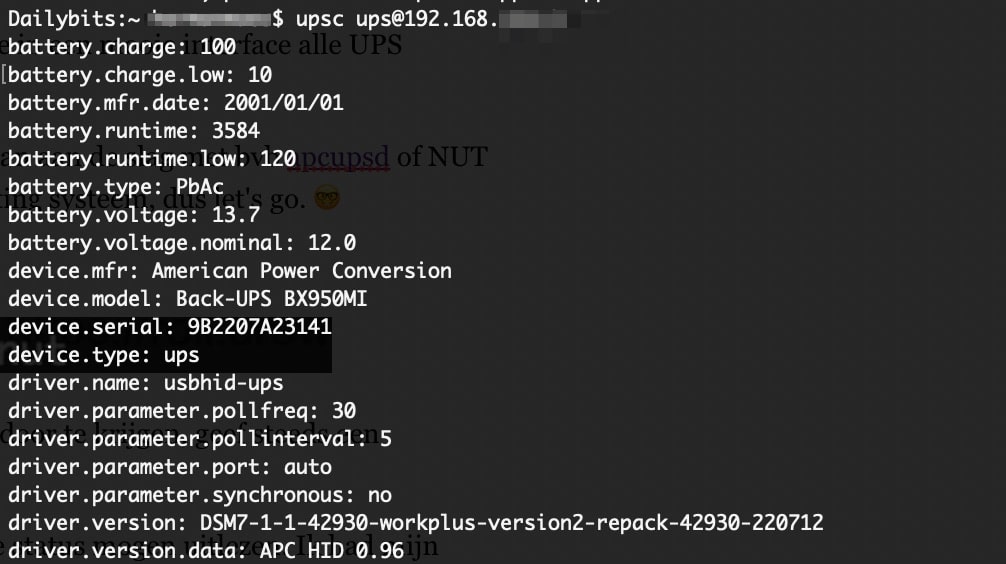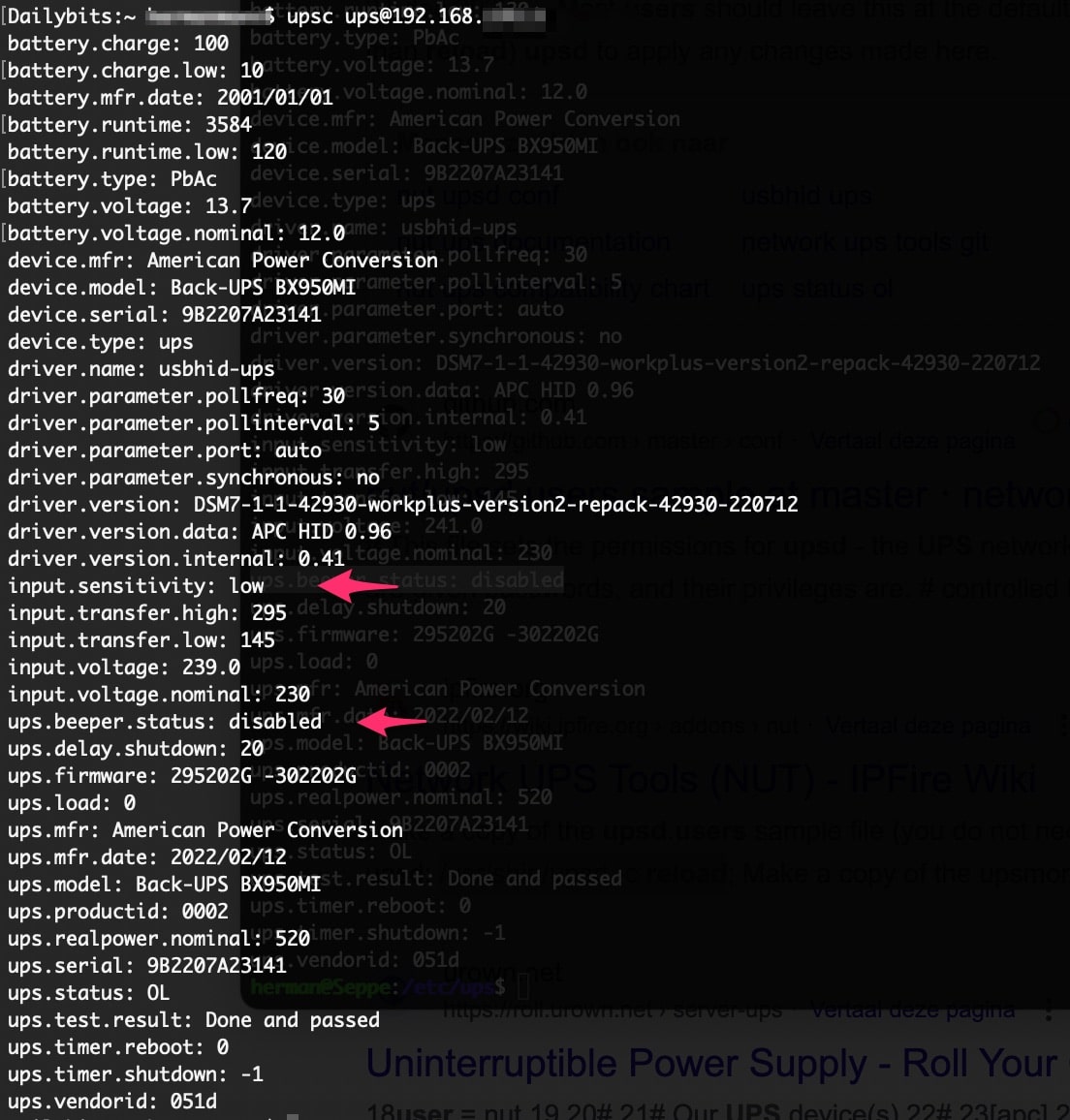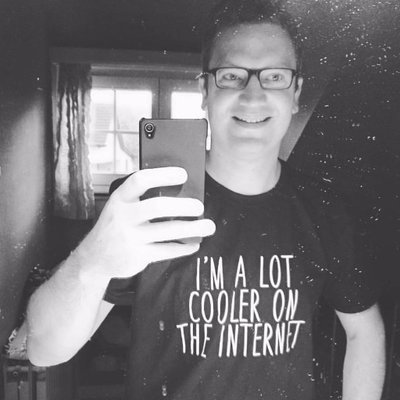Ik ben hier goed voorzien van alles en probeer zoveel mogelijk intern te trekken in huis (dus mijn home assistant als smart home dirigent, zonder dat ik teveel clouddingen moet gaan aanspreken).
Ook ons thuisinternet is al een tijdje voorzien van een automatische 4G backup oplossing. Maar wat ik nog niet heb is een goede oplossing, voor wanneer de elektriciteit eruit gaat.
Enkele jaren geleden (nog voor de covid periode, dus een half leven geleden) zag ik hoe de grote datacenters in ons land het aanpakken en daar was ik echt wel even onder de indruk (lees het verslag over mijn bezoek zeker eens door).
En mijn oplaadmuur in de homeoffice heeft steeds enkel vol opgeladen powerbanks (of er zijn er aan het opladen). 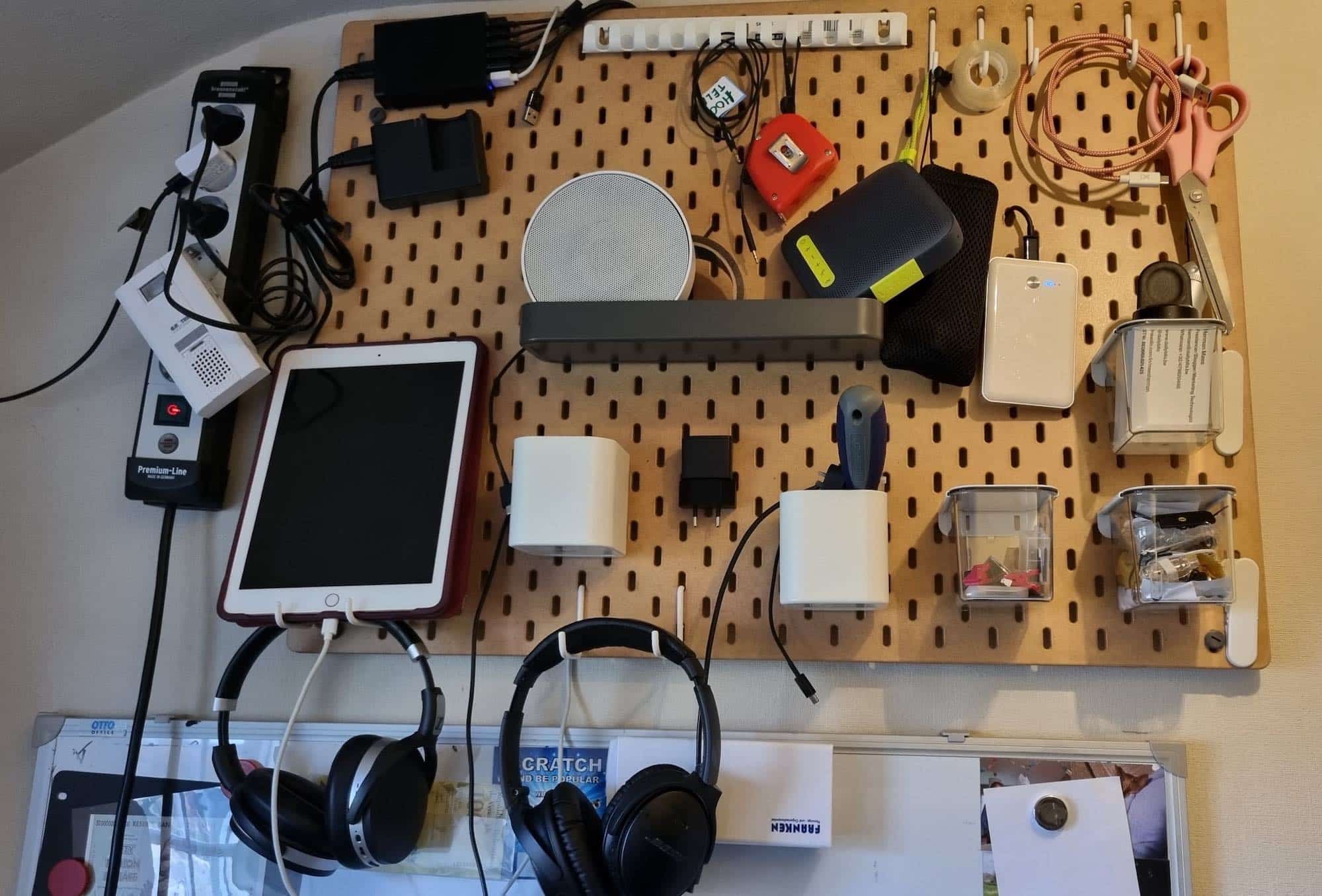
Dus dit gaat me altijd triggeren, om me door forums en blogposten te wurmen op zoek naar een goede oplossing voor mijn eigen installatie. Natuurlijk zal er hier op termijn ook wel een stevige thuisbatterij komen, maar momenteel volstaat mijn EV (met ingebouwd stopcontact) en nog een terugdraaiende meter om die batterij buiten te houden. 😉
Maar wat zijn dan wel mijn redenen om voor een UPS te gaan (Uninterruptible power supply)?
- De harde schijven van mijn NAS en Raspberry Pi’s kunnen niet goed met stroomstoringen om (plots afschakelen) en data verliezen wil ik liever niet (zie deze video over de data loss bij Linus Tech Tips 😱).
- Ik heb dan wel een automatisch 4G internet, maar als de stroom eruit gaat, gaat ook de Telenet modem eruit (met die 4G fall-back die dan ook niet werkt 🤷♂️).
- Ik heb wat sensors en ander leuks om het huis hier in het oog te houden, die gaan natuurlijk weinig kunnen doorsturen als de stroom (en het netwerk) eruit gaat.
- Deze winter had ik toch al mijn stroomverbruik wat in kaart gebracht, zodat ik kon inschatten wat ik nodig heb en dat valt best goed mee voor de basis.
- Gewoon omdat het kan en om bij te leren (zie verder in deze blogpost). Dat is ook de reden van deze blogpost, want daardoor ben ik er nog verder ingedoken.
Dus ik stel u voor, mijn redders voor toekomstige elektriciteit-storingen (door een oorzaak binnen het huis of buiten ons huis). #notsponsored
Stap 1: UPS voor de Telenet modem en router
Een eerste stap is buiten mijn homeoffice te vinden. In het huis komt op de gelijkvloers de Telenet aansluiting binnen en staat de modem (modem-only model ondertussen). Daar staat dan ook de eigen router (Amplifi HD), die gaat zorgen voor de ip-adresen hier in huis (de DHCP server dus die ip-adresen gaat uitdelen). Als die er uitgaat, dan stopt het internet thuisnetwerk ook.
Een minimaal stroomverbruik, maar wel eentje dat liefst lang overeind dient te blijven. Hier heb ik ook geen nood aan een proper uitschakelen van die apparaten, dus het mag een domme UPS zijn zonder extra connecties.
Hiervoor heb ik dan ook gekozen voor een APC Back-BE325-GR die werkt met een grote batterij, die steeds in standby staat te wachten. Wanneer de stroom er dus uitgaat, dan neemt de batterij (43 Vah) het over. Uit mijn berekening moet ik hier zeker minimaal 2uur deze apparaten (modem en router) mee kunnen laten doorwerken.
Dit model heeft 2 stekkers, die op de batterij werken en 2 stekkers, die enkel een overspanningsbeveiliging hebben. Mooi om te zien trouwens, dat de batterij eenvoudig kan vervangen worden met een nieuw exemplaar.
Zo gaat die 4G internet backup dus blijven doorlopen.
UPS voor de Serverkast: Synology NAS + Raspberry Pi’s + netwerkswitch
De volgende stap is het leukste natuurlijk. Dat vrije plaatsje in de serverkast opvullen en alles terug herbekabelen (een ideaal werkje tijdens een regenachtige weekenddag dus).
Het piekverbruik van de 3 toestellen, die ik op de UPS wil gaan aansluiten:
- Synology NAS DS218+ met 2 HDD’s – Maximum 18W
- TP Link switch – Maximum: 14.4W
- Raspberry Pi (Home Assistant) – 4W
Volgende zaken wilde ik dan weer NIET op een UPS aansluiten in de serverkast (geen prioriteit bij stroomuitval):
- backup Synology NAS (staat bijna altijd af als offline backup)
- Zappi hub (aansturing van de EV laadpaal is zinloos als er geen elektriciteit is)
- led verlichting van de serverkast 😎
Daar ik veel positief las in het Tweakers forum over de APC UPS-en, ben ik ook hier voor een APC model gegaan:
BX950MI-FR. De -FR aanduiding op het einde, wijst trouwens op de aanwezigheid van Franse stopcontacten (zogenaamde Type F stekkers). Wel zo belangrijk, dat de aarding volgens onze standaarden goed kan verlopen dus.

Deze gaat de 3 aangesloten apparaten bijna een uur online kunnen houden. Door het veilig afsluiten van de NAS na 30minuten, gaan de andere apparaten nog langer door kunnen lopen. In de onderstaande foto zie je de UPS centraal onderaan staan (met de groene leds) tussen de 2 Synology NAS apparaten in.
APC UPS aansluiten op Synology NAS
Ik heb bewust voor een APC UPS gekozen, daar deze ook nadrukkelijk als compatibel worden aangegeven voor samenwerken met een Synology NAS.
De UPS kan je met de bijgeleverde USB-kabel koppelen met 1 van de USB-poorten aan de achterkant van een Synology NAS, waarna er een automatische detectie gaat gebeuren.
In het Synology DSM configuratie scherm kan je in de power-settings, de UPS support activeren en instellen naar wat er dient te gebeuren met de UPS bij een stroomuitval:
- Na een bepaald aantal minuten zichzelf mooi en veilig uitschakelen
- Pas uitschakelen als de UPS zijn batterij echt bijna leeg is
APC UPS in Home Assistant plaatsen
Eens je dan de UPS met een USB-kabel met de Synology NAS hebt verbonden, dan wordt het pas echt leuk. Je kan namelijk nu vanuit een externe Home Assistant de UPS-status gaan opvragen van de Synology NAS.
Mooie tutorial over de stappen die je moet doen om dit op te zetten en mogelijk te maken met een Synology en Home Assistant.
De native Network UPS Tools integratie in Home Assistant opgezet en verbonden, waarna maar liefst 22 metrics beschikbaar worden.
Deze heb ik meegenomen in mijn Home Assistant dashboard en vooral die UPS Input Voltage metrics is een leuke, maar daar ga je zo achterkomen. 🧐
Spanningsgevoeligheid instellen
Waar ik de eerste dag direct op uitkwam is, dat de UPS enkele keren op batterijmode is overgesprongen. De Synology NAS liet me dit steeds mooi zien (met een directe notificatie per mail), dat er voor 1 minuut een switch was gebeurd.
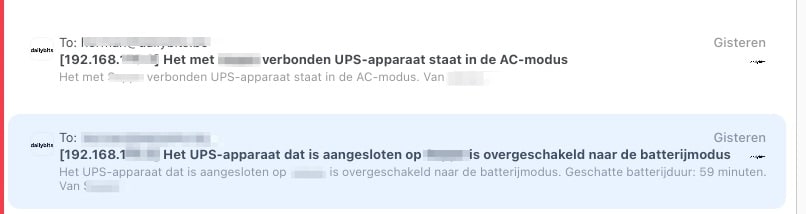
Niet ideaal voor de batterij en daar er standaard ook luide piepsignalen zijn bij die switch, maakte dit de eerste avond 1 van de kinderen wakker. Oeps… 😬😬😬
Toch maar eens die handleiding erbij genomen en al snel uitgekomen bij de spanningsgevoeligheid (die je via de ON/OFF knop kan instellen). Ons ouder huis heeft dus blijkbaar een variate in de voltages, die te groot is voor de defaultinstelling, waardoor de UPS gaat switchen naar batterijmodus.
De spanningsgevoeligheid staat nu op LAAG en heeft tot hiertoe nog geen onbedoelde switches veroorzaakt.
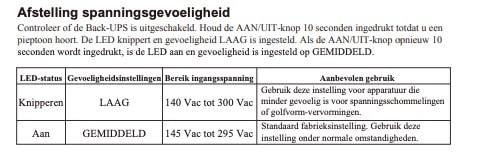
Via mijn Home Assistant integratie, kan ik nu ook die Input Voltage beter analyseren en historisch bekijken. Je ziet dat er soms toch wel wat spikes zitten. Maar dus tot hiertoe nog geen spike gezien, die de gevoeligheid had kunnen triggeren. Ik heb er eens een alert op aangemaakt om het in het oog te houden.
Parameters APC UPS instellen op MacOS?
Opgelet hieronder komt er terminal gegoochel. Wat je hier leest is tot stand gekomen tijdens het bekijken van een voorjaarskoers vanuit de zetel. 😅
Voor Windows gebruikers heeft APC de PowerChute software, waardoor je in een mooie interface alle UPS instellingen kan gaan beheren. Voor MacOS is er niet meer… 😬🤷♂️
Dus eens kijken wat er van terminal software beschikbaar is. En jawel je kan aan de slag met bvb apcupsd of NUT (Network UPS Tools). NUT is dus ingebouwd in het Synology DSM operating systeem, dus let’s go. 🤓
Via mijn packagemanager brew eenvoudig NUT kunnen installeren.
Proberen connecteren naar de Synology NAS om zo de status van de UPS door te krijgen, geef steeds een “ACCESS DENIED” foutmelding. 😬🤷♂️
Ahja Doh! 🤦♂️ Ik diende in de Synology NAS aan te geven welke ip-adresen de status mogen uitlezen. Ik had mijn Home Assistant al toegevoegd, maar mijn MacOS laptop dus nog niet.
Vanaf nu kan ik dus alle parameters uitlezen via het upsc commando richting de ups geconnecteerd aan de Synology NAS.
De volgende stap is deze parameters van de UPS ook kunnen aanpassen. Hiervoor moeten we echter eerst op de Synology NAS aanloggen via SSH (dit dien je eerst te activeren in DSM en geef dan ook een custom SSH poort in ipv. de standaard poort 22).
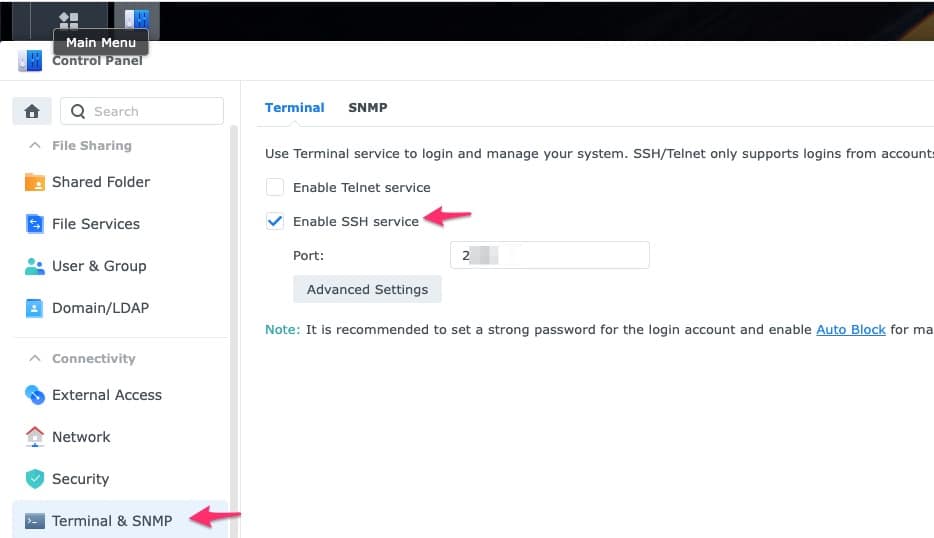
Inloggen via ssh doe je dan met: ssh -p (custom ssh poort) user@ipadres-synology
Daar heb ik dan in het upsd.users bestand een user moeten uit commentaar zetten (en de service herstarten), zodat ik deze kan gebruiken om vanuit mijn Macbook via de Synology NAS de UPS parameters te kunnen gaan aanpassen. 🤓
Op mijn Macbook kan ik nu eenvoudig via het upscmd commando alle parameters aanpassen.
Een check met het upsc commando laat zien dat het mooi gelukt is en dat de irritante beeps nu afstaan. 🤗
Dusja alles is nu veilig beschermd hier en zoomt stilletjes verder in mijn bureau.